华为2288H V5 安装Windows2012R2步骤详解
这款服务器支持多种方式安装操作系统:一、通过IPMI管理口安装;二、通过F6引导安装;三、通过光盘等移动介质安装系统。
这里我就先介绍第一种安装方法。
通过IPMI管理口安装系统操作步骤
1、首先把自己电脑IP地址设成:192.168.2.X ,确保与服务器管理地址同一网段(192.168.2.100)。并使用网线与服务器管理口(MGMT)口连接。
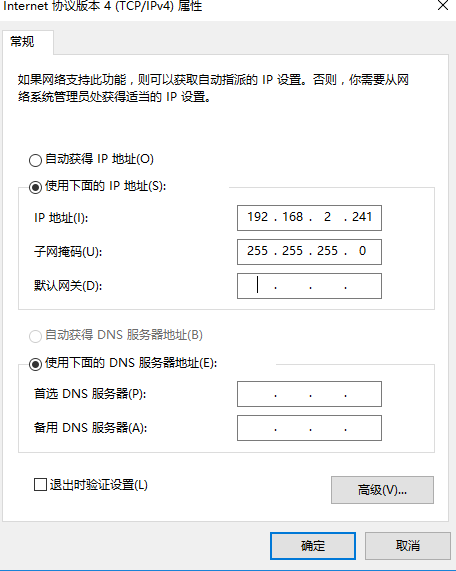
2、使用浏览器访问:192.168.2.100 。用户名:Administrator 密码:Admin@9000
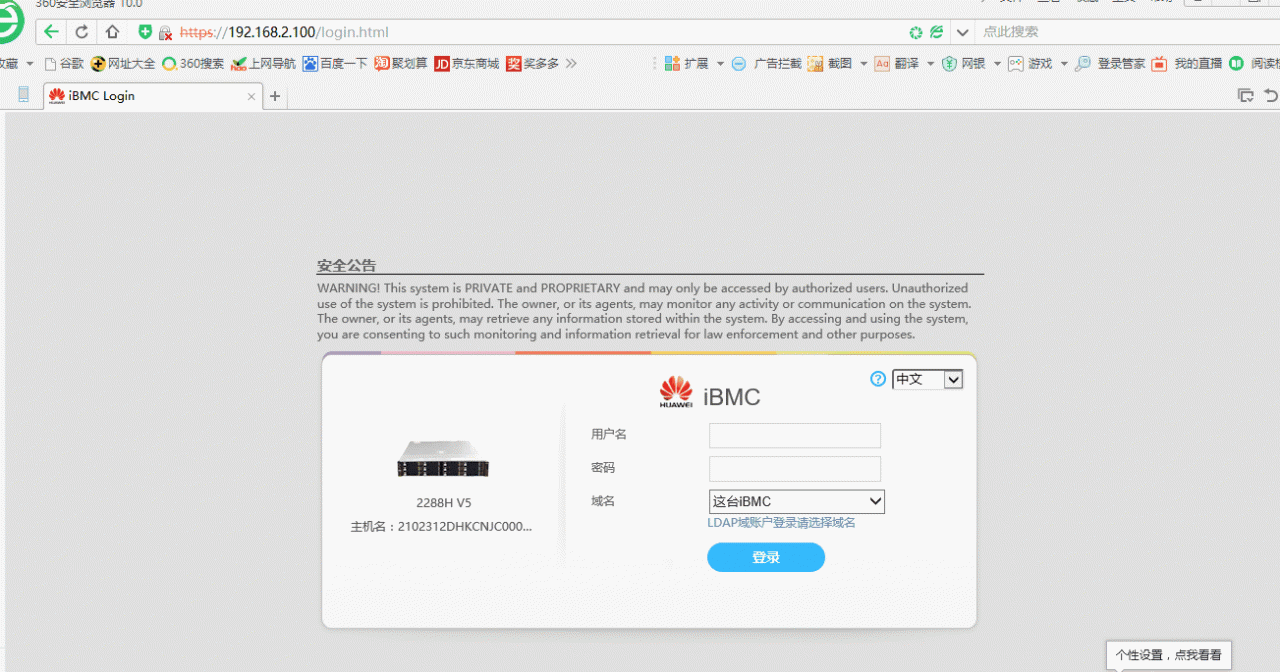
3、登录IBMC后可以查看服务器详细信息
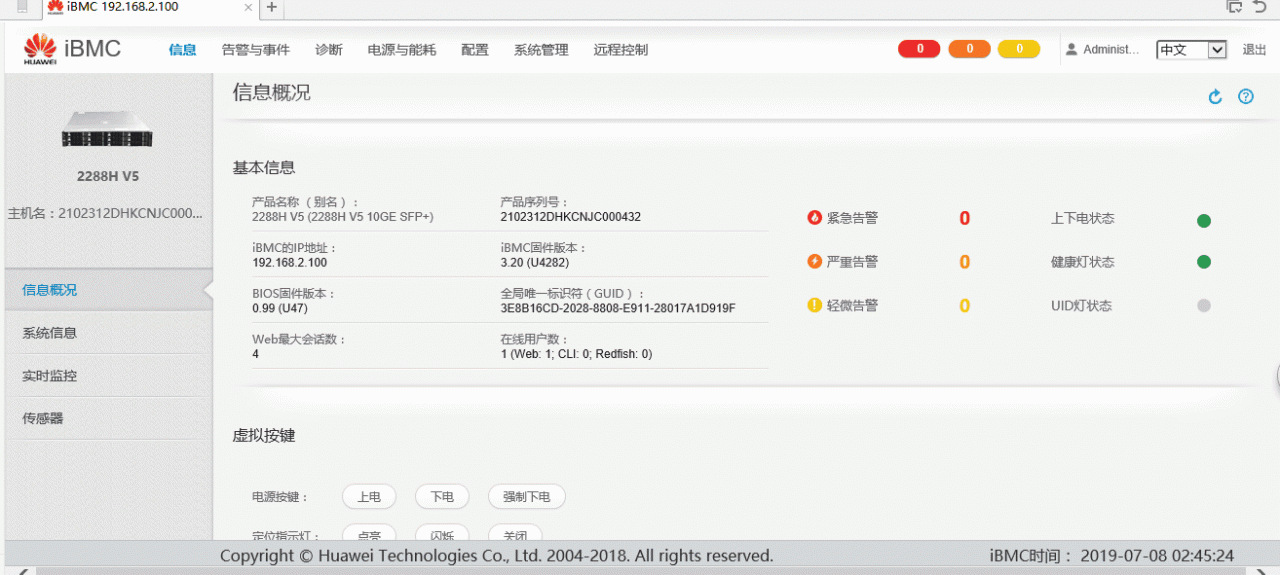
4、点击远程控制,选择JAVA集成远程控制台(虚拟KVM),使用JAVA程序显示服务器界面
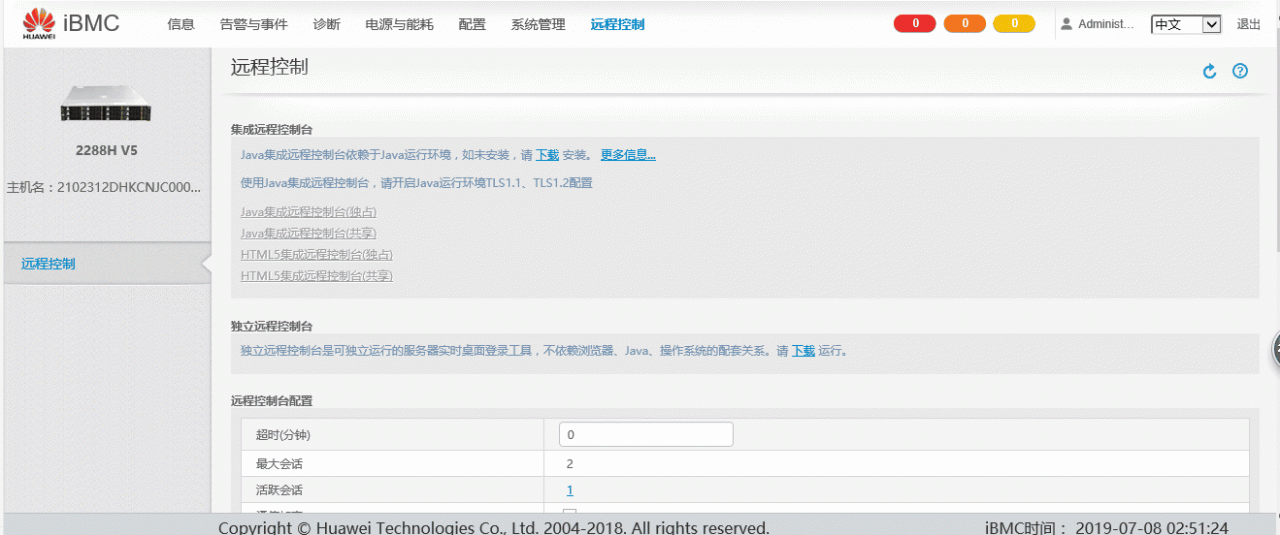
5、重启服务器并按F11进入配置界面并输入密码:Admin@9000 。挂载虚拟光驱并挂载系统镜像
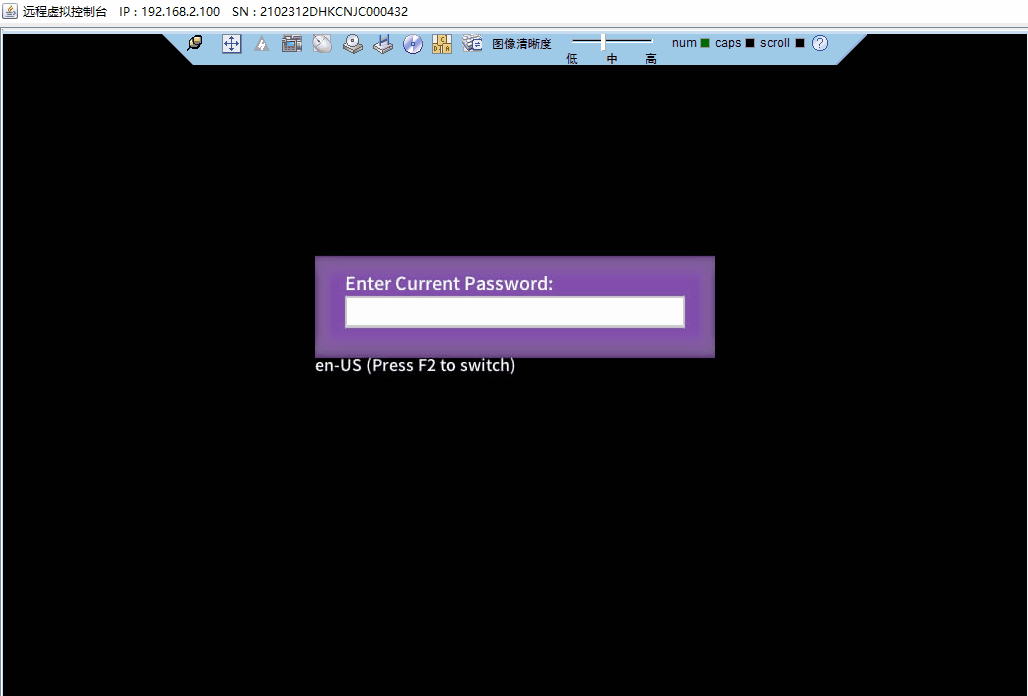
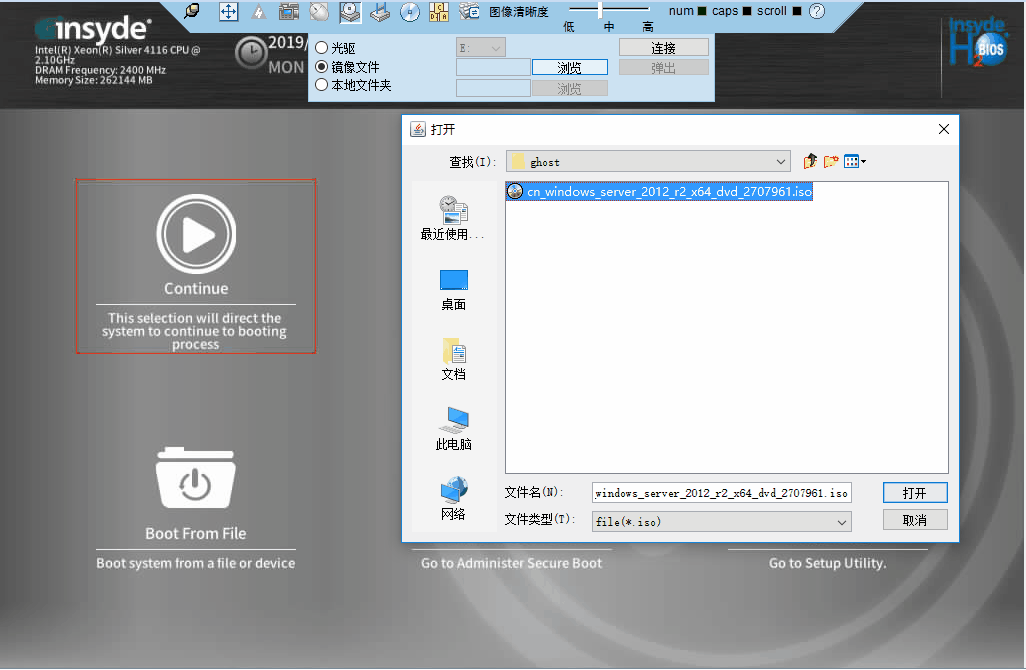
6、进入BOOT MANAGER ,选择EFI USB Device(虚拟光驱)启动服务器。
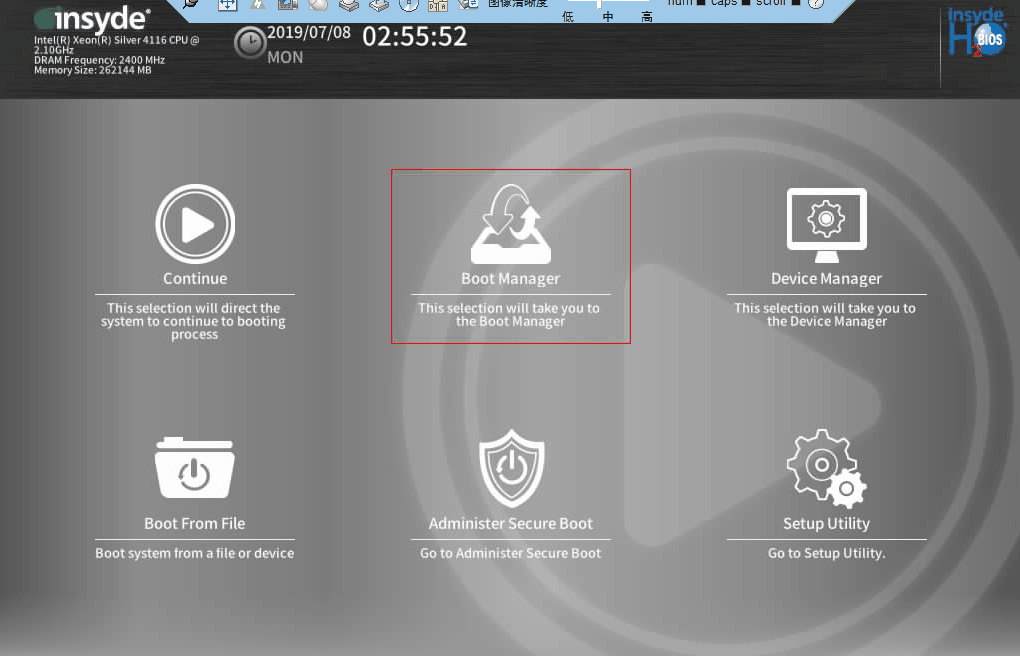
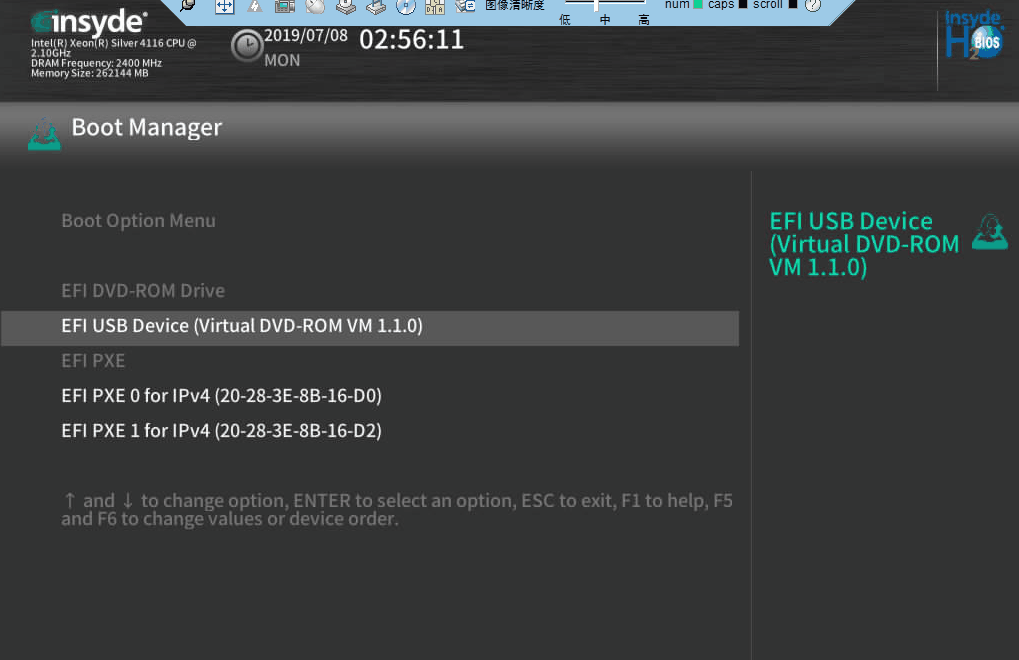
7、按任意键进入光盘安装界面并安装系统
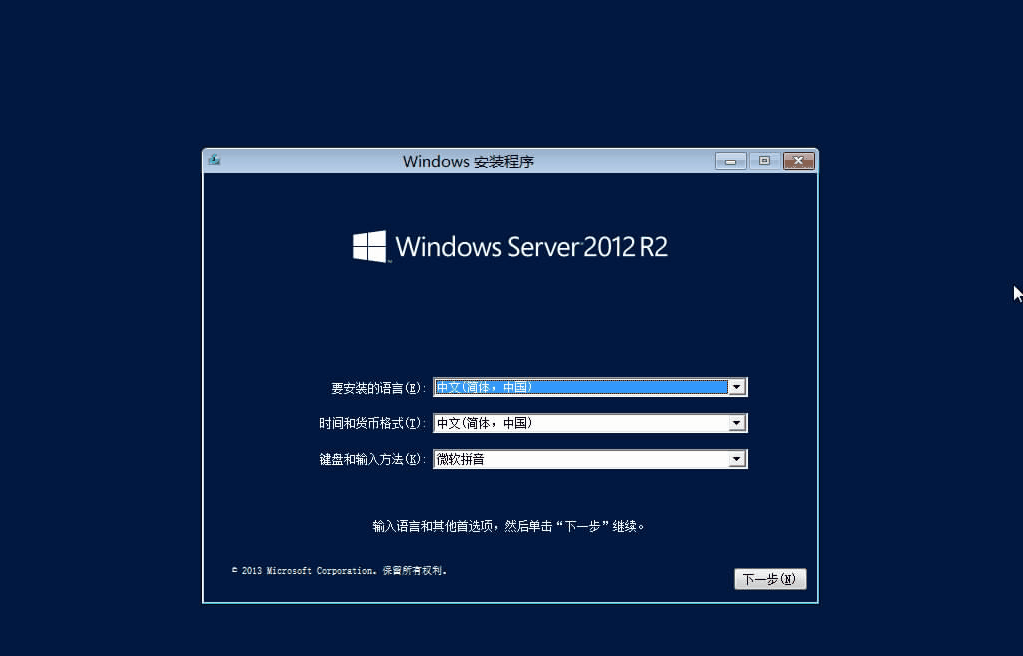
8、输入2012R2序列号并安装
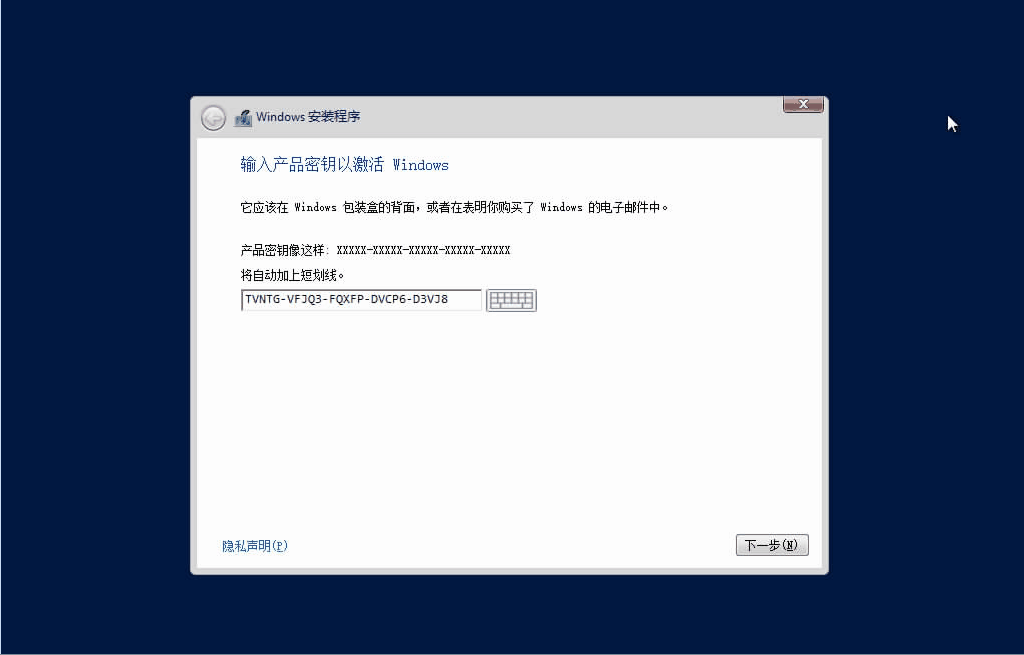
9、选择安装类型并划分C盘空间
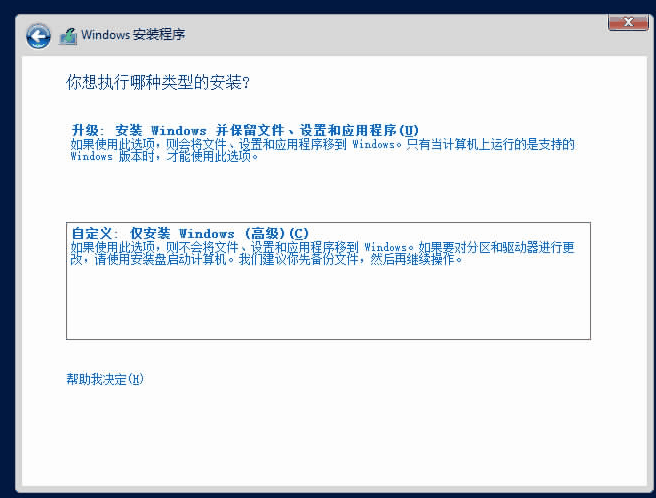
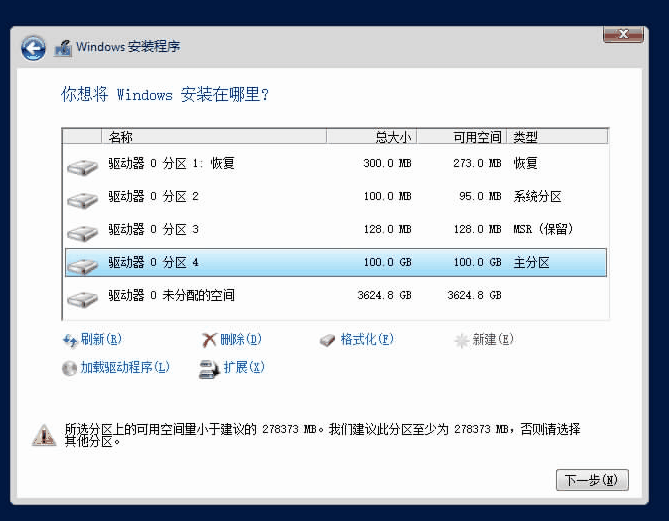
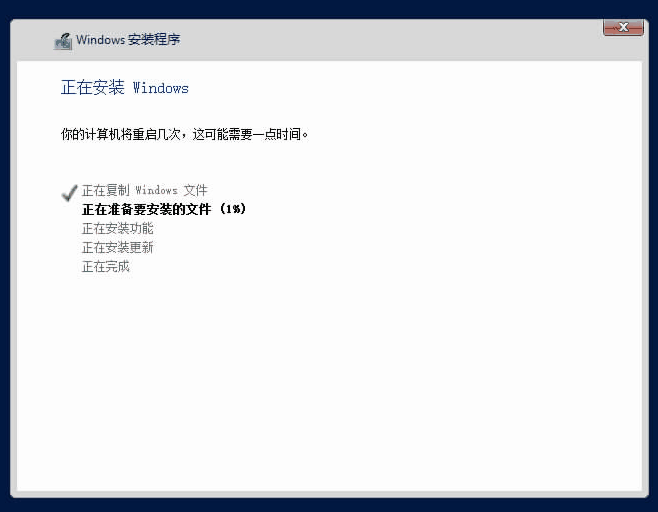
10、设置Windows密码并进入系统
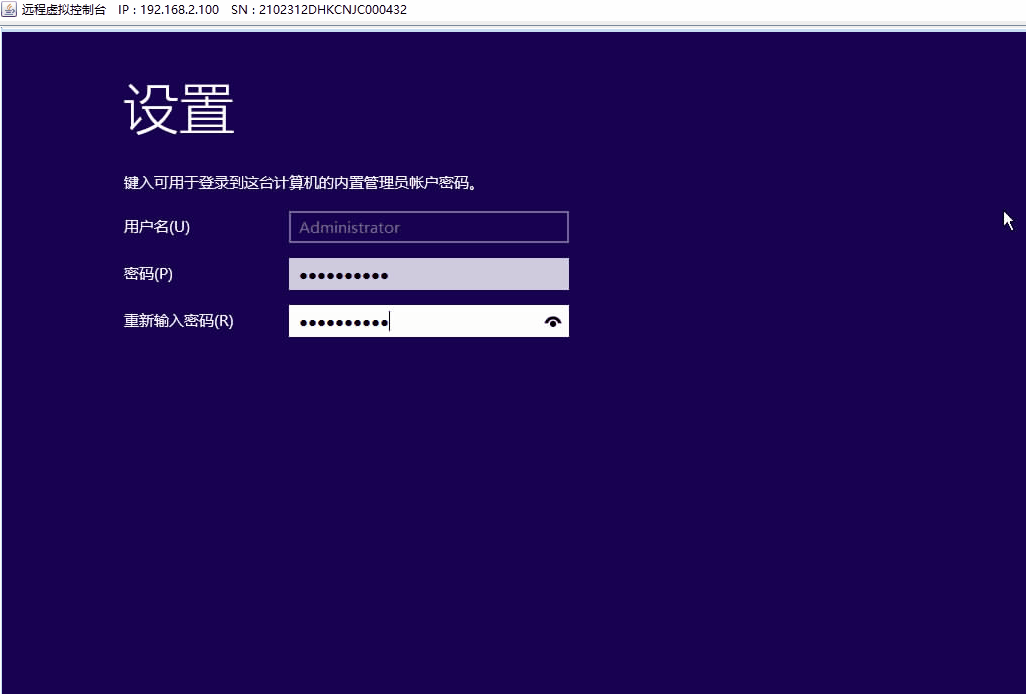
11、下载服务器驱动并使用命令安装驱动:
驱动下载地址:FusionServer iDriver-win2k12r2-Driver-V014.zip
(注意前面要添加https:)//support.huawei.com/enterprise/zh/software/23822910-ESW2000119640
其他驱动可参考以下安装步骤,也可参考驱动压缩包中的readme_zh.txt:
Install Steps(首先,使用虚拟CD / DVD加载onboard_driver_xxx.iso):
1)将驱动文件拷贝到本地硬盘
2)打开cmd ,将cmd目录切换至驱动文件夹
3)关闭 “Server Manager”
4)输入指令安装驱动 : install.bat install “all”
5)驱动安装完成后 , 可以通过查看驱动文件夹下的result.txt,查看驱动安装情况
6)重启服务器 如果还有”PCI数据捕获和信号处理控制器”显示驱动未安装,可登录BMC后将黑匣子功能关闭,然后重启服务器即可。
登录BMC——诊断——黑匣子
 北京九州云联科技有限公司
北京九州云联科技有限公司






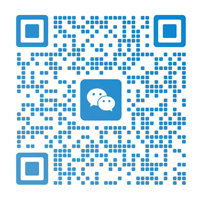
您好!请登录